
操作场景
本文档介绍如何在腾讯云云服务器(以下简称 CVM)上安装 WordPress 镜像来启动并运行一个网站。您将了解如何配置并启动 CVM 实例,如何获取 WordPress 用户名和密码,以及如何登录 WordPress 管理页面。
技能要求
腾讯云市场中提供了 WordPress 镜像,如果您不熟悉 Linux 命令的使用,建议您通过镜像部署 WordPress 个人站点。如果您对 Linux 的使用比较熟悉,并且对业务网站有较高的扩展性需求,您也可以 手动搭建 WordPress 个人站点。
操作步骤
步骤1:创建云服务器时使用 WordPress 镜像
注意:如果您想使用已购买的云服务器部署 WordPress,您可通过 重装系统,并选择服务市场中对应的镜像完成环境部署。部分境外地域的云服务器暂不支持通过服务市场重装系统,建议您 手动搭建 WordPress 个人站点 或者使用其他地域云服务器进行搭建。
登录 云服务器控制台,单击实例管理页面的【新建】。
根据页面提示选择机型,并在 “镜像” 中单击【镜像市场】,选择【从镜像市场选择】。如下图所示:
注意:部分境外地域暂不支持通过镜像市场创建云服务器,若您选择的地域下没有【镜像市场】,请选择其他支持镜像市场的地域。
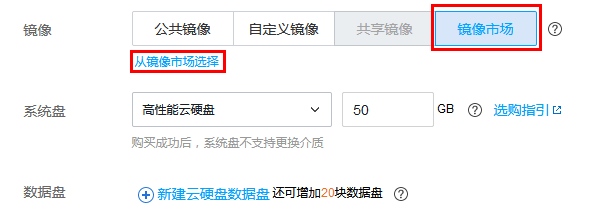
在弹出的【镜像市场】对话框中,选择【建站系统】> 【WordPress博客平台】,单击【免费使用】。如下图所示: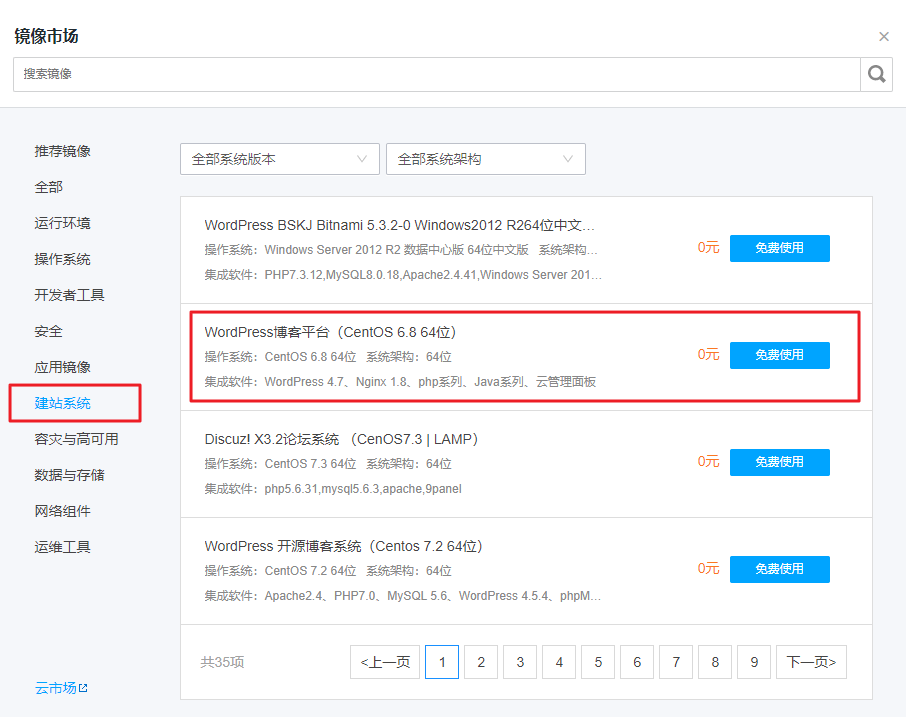
根据您的实际需求,选择存储介质、带宽、设置安全组等其他配置,并选择购买完成 WordPress 建站系统的购买。
步骤2:访问获取权限的引导页面
说明:不同的 WordPress 镜像,安装配置 WordPress 的操作步骤略有不同。具体操作请参见腾讯云市场提供的对应 WordPress 镜像商品详情页。
在实例的管理页面,找到运行中的云服务器实例,并复制该云服务器实例的公网 IP。例如,需启动实例的公网 IP 为193.112.145.136,则只需复制该实例的公网 IP 即可。如下图所示:
在本地浏览器中访问公网 IP,打开【获取权限】引导页面。 如下图所示:
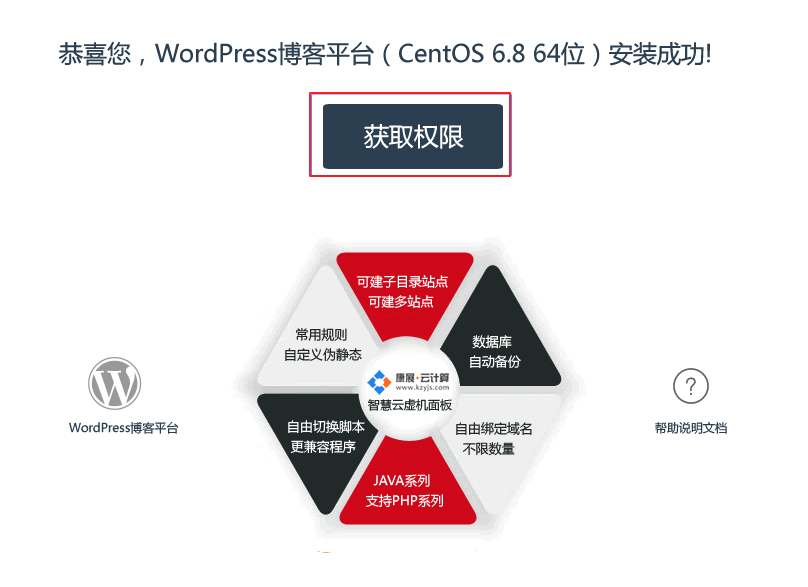
步骤3:启动 WordPress 网站
在引导页面中,单击【获取权限】,下载该镜像的相关信息文档到本地。
注意:
该文档包含 WordPress 网站的相关重要信息,请注意保存。
打开文档,获取 WordPress 网站的管理员登录账号和密码。如下图所示:
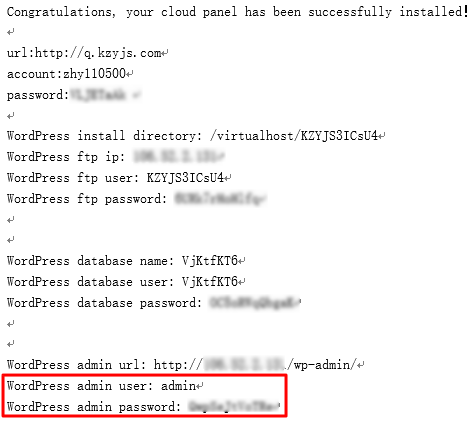
刷新引导页面,出现 WordPress 的欢迎页面,即表示 WordPress 网站启动成功。
登录管理页面,自定义网站。
在欢迎页面右下角的【功能】下,单击【登录】。如下图所示:
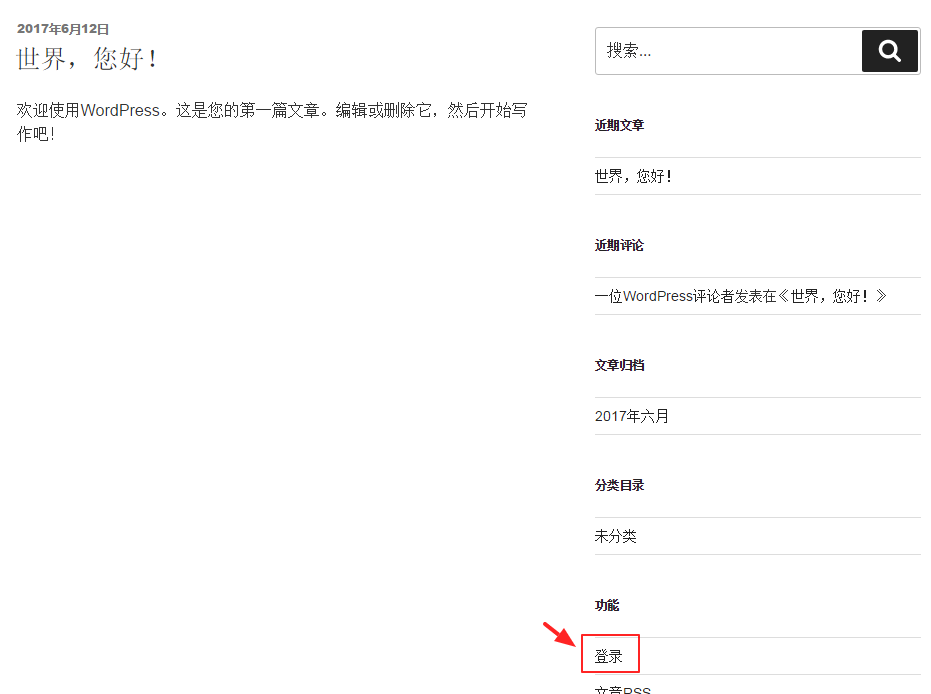
输入管理员账号和密码,单击【登录】。
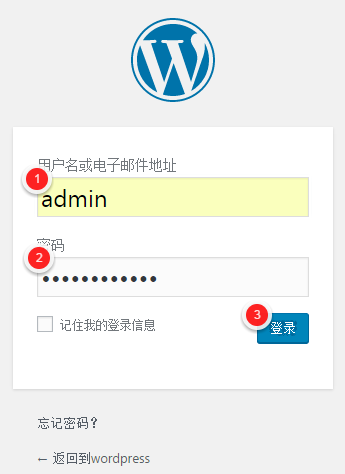
即可根据实际需要对其进行管理、自定义和配置。
后续操作
为了提高安全性,通过腾讯云市场提供的 WordPress 镜像搭建 WordPress 个人站点后,建议您登录 WordPress 管理页面,将 WordPress 升级至最新版本。



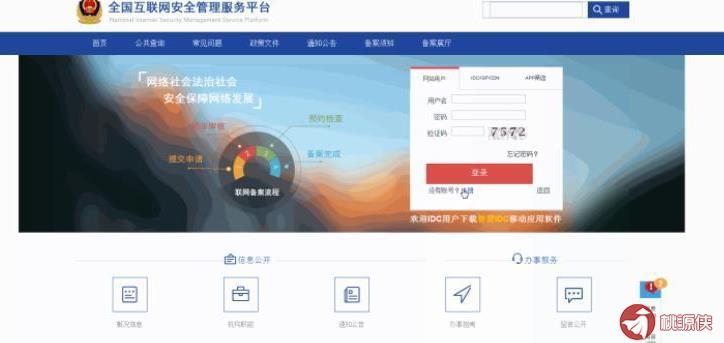



还木有评论哦,快来抢沙发吧~